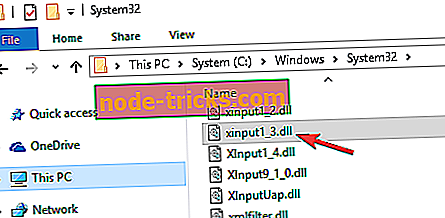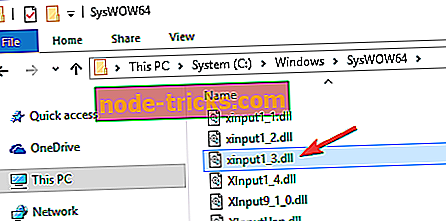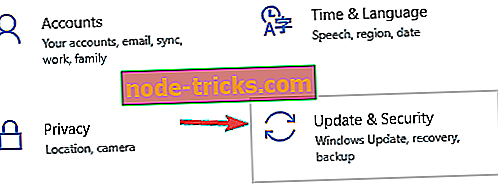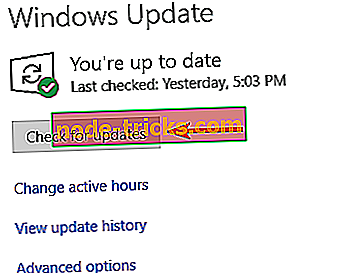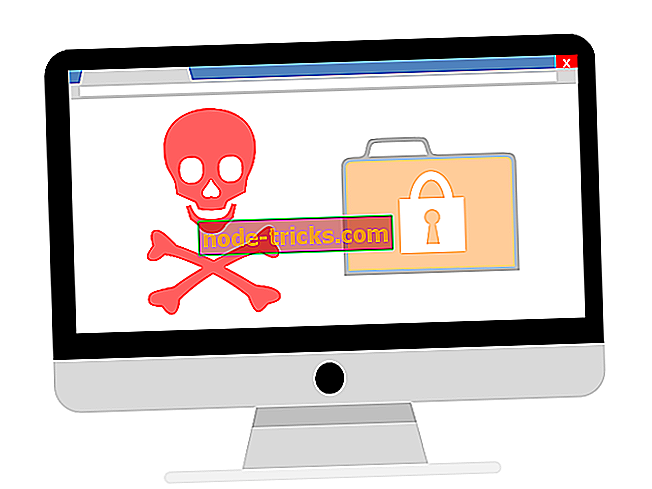Visas taisymas: „Xinput1_3.dll“ klaidos „Windows 10“, 8.1, 7
Daugelis „Windows“ vartotojų susidūrė su įvairiais „ Xinput1_3.dll“ klaidų pranešimais, ypač žaidžiant žaidimus. Yra daug priežasčių, dėl kurių gali kilti šių klaidų, tačiau dažnai šie klaidų kodai atsiranda, kai naudotojai pradeda programinę įrangą ar žaidimą.
Kaip nustatyti „Xinput1_3.dll“ klaidas „Windows 10“ sistemoje?
Xinput1_3.dll klaida gali būti problemiška ir neleidžia paleisti mėgstamų žaidimų. Yra keletas šios klaidos variantų, ir čia yra keletas bendrų problemų, apie kurias pranešė vartotojai:
- „Xinput1_3.dll“ trūksta „Windows 10“, „8“, „7“ - trūkstami DLL failai gali būti didelė problema, ir jei kyla problemų dėl trūkstamų „Xinput1_3.dll“, būtinai patikrinkite, ar „Xinput1_3.dll“ trūksta išsamesnių sprendimų.
- Xinput1_3.dll PES 2018 - ši problema gali turėti įtakos žaidimams, o daugelis PES 2018 žaidėjų pranešė apie šią problemą. Norėdami išspręsti problemą, rekomenduojama įdiegti naujausią „DirectX“ versiją ir patikrinti, ar tai padeda.
- Xinput1_3.dll klaida GTA V, „Call of Duty“ - šią problemą gali paveikti daugelis žaidimų, tačiau daugeliu atvejų galite išspręsti šią problemą įdiegdami „DirectX“ iš žaidimo diegimo katalogo.
- Xinput1_3.dll nerastas - ši problema gali pasirodyti, jei DLL failas nerastas, tačiau problemą galite išspręsti tiesiog nukopijuodami jį iš kito kompiuterio
1 sprendimas - iš naujo paleiskite kompiuterį
Kai kuriais atvejais Xinput1_3.dll klaidą gali sukelti laikinas triktis jūsų sistemoje. Norėdami išspręsti problemą, vartotojai siūlo paleisti kompiuterį iš naujo. Tai paprastas sprendimas, tačiau kartais tai gali išspręsti šią DLL failą, todėl galbūt norėsite jį išbandyti.
2 sprendimas - iš naujo įdiekite „DirectX“

Pasak vartotojų, kartais „DirectX“ gali sukelti šią problemą kompiuteryje. Norėdami ją ištaisyti, vartotojai siūlo įdiegti naujausią „DirectX“ versiją. Jei jau naudojate naujausią „DirectX“ versiją, galite pabandyti ją įdiegti iš naujo.
Norėdami gauti daugiau informacijos apie tai, kaip įdiegti naujausią „DirectX“ versiją, eikite į „Microsoft“ palaikymo puslapį. Jei bandote paleisti konkretų žaidimą, galite išspręsti „DirectX“ iš žaidimo diegimo katalogo arba diegimo disko.
Tiesiog ieškokite „DirectX“ katalogo ir paleiskite sąrankos failą iš ten. Įdiegę „DirectX“, problema turėtų būti išspręsta.
Be to, kai kurie vartotojai siūlo įdiegti „DirectX Runtime“ paketą nuo 2010 m. Birželio mėn., Kad galėtumėte taip pat pabandyti.
3 sprendimas. Iš naujo įdiekite programinę įrangą, kuri suteikia jums šią problemą
Klaida „Xinput1_3.dll“ gali neleisti paleisti tam tikrų programų, o jei vis dar gausite šią klaidą, galbūt norėsite iš naujo įdiegti probleminę programą. Kartais jūsų įdiegimas gali būti sugadintas ir norint išspręsti šią problemą, patariama iš naujo įdiegti programinę įrangą.
Yra keletas būdų, kaip tai padaryti, tačiau efektyviausias yra naudoti „uninstaller“ programinę įrangą, pvz., „ Revo Uninstaller“ . Naudodami šalinimo programinę įrangą jūs visiškai pašalinsite visus su programa susijusius failus ir aplankus. Tai naudinga, nes ji užtikrina, kad programa būtų visiškai pašalinta pašalinant visus su juo susijusius failus ir registro įrašus.
Pašalinę probleminę programą, vėl ją įdiekite ir patikrinkite, ar problema vis dar yra.
4 sprendimas - nukopijuokite failą iš kito kompiuterio
Kai kuriais atvejais galite pataisyti Xinput1_3.dll klaidą tiesiog kopijuodami šį failą iš kito kompiuterio. Turėkite omenyje, kad tai tik problema, o kai kuriais atvejais netgi neveikia. Jei norite išspręsti problemą, tiesiog nukopijuokite failą į programos, kurią bandote paleisti, diegimo katalogą ir patikrinkite, ar tai padeda.
Turime įspėti, kad daugelis svetainių siūlo jums atsisiųsti šį failą nemokamai. Nors tai yra viliojanti, turime įspėti, kad kai kurios iš šių svetainių gali būti kenkėjiškos, todėl rekomenduojame likti nuošalyje nuo jų.
Tiesiog norėdami būti saugioje pusėje, geriau nukopijuoti Xinput1_3.dll iš draugo kompiuterio. Kopijuodami šį failą, problema turėtų būti išspręsta.
5 sprendimas. Atnaujinkite vaizdo plokštės tvarkyklę

Pasak vartotojų, kai kuriais atvejais Xinput1_3.dll klaidą sukelia jūsų grafikos plokštės tvarkyklė. Jūsų tvarkyklė gali būti pasenusi ir dėl to gali atsirasti daugybė kitų klaidų. Tačiau galite išspręsti šią problemą tiesiog atnaujindami vaizdo plokštės tvarkykles.
Norėdami tai padaryti, apsilankykite vaizdo plokštės gamintojo svetainėje ir atsisiųskite naujausius savo modelio tvarkykles. Kai jūsų tvarkyklės bus atnaujintos, problema turėtų būti išspręsta.
Vairuotojų ieškojimas rankiniu būdu gali būti šiek tiek varginantis, bet jei norite automatiškai atnaujinti savo grafikos plokštę ir visus kitus kompiuterio tvarkykles, patariame išbandyti „ TweakBit“ tvarkyklės naujinimą ir atnaujinti visus savo tvarkykles tik su keliais paspaudimais.
6 sprendimas - perkelkite „Xinput1_3.dll“ iš „Windows“ katalogo
Šis sprendimas reikalauja perkelti tam tikrus failus iš „Windows“ katalogo. Tai paprastai yra bloga praktika, nes ji gali sukelti sistemos stabilumo problemas. Jei vis dar nusprendžiate laikytis šio sprendimo, būtinai sukurkite sistemos atkūrimo tašką ir atsarginę failo kopiją, kurią ketinate perkelti. Atlikę šiuos veiksmus atlikite šiuos veiksmus:
- Eikite į katalogą C: WindowsSystem32, suraskite Xinput1_3.dll ir perkelkite jį į darbalaukį, kad galėtumėte atkurti failą, jei atsiranda problemų.
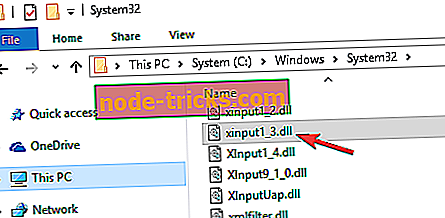
- Eikite į katalogą C: WindowsSysWOW64, raskite Xinput1_3.dll failą. Perkelkite šį failą į kitą katalogą.
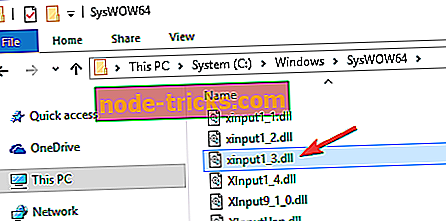
Atlikę įdiegę „DirectX“ iš žaidimo diegimo katalogo ir patikrinkite, ar tai išsprendžia jūsų problemą.
7 sprendimas. Atnaujinkite „Windows“
Jei vis tiek gaunate Xinput1_3.dll klaidą, problema gali būti susijusi su trūkstamais naujinimais. Kartais jūsų sistemoje gali trūkti tam tikrų naujinimų, o tai gali sukelti šią ir kitas klaidas. Norėdami išspręsti šią problemą, įsitikinkite, kad „Windows“ yra atnaujinta.
Pagal numatytuosius nustatymus „Windows 10“ atsisiunčia trūkstamus naujinimus fone, bet visada galite patikrinti, ar nėra naujinimų. Norėdami tai padaryti, atlikite šiuos veiksmus:
- Atidarykite programą „Nustatymai“ . Tai galite padaryti greitai naudodami „ Windows Key + I“ nuorodą.
- Atidarius programą „ Parametrai“, eikite į skyrių „ Naujinimas ir saugumas“ .
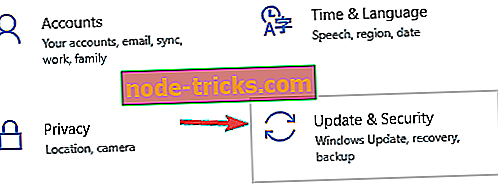
- Spustelėkite mygtuką Patikrinti naujinius .
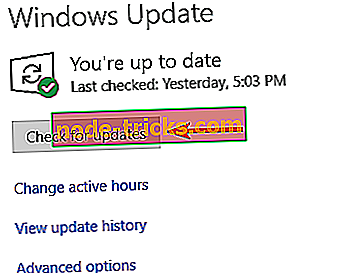
„Windows“ dabar patikrins, ar nėra naujų naujinimų, ir atsisiųsti juos fone. Įdiegę naujinimus patikrinkite, ar problema vis dar yra.
8 sprendimas - atlikite SFC ir DISM nuskaitymus
Xinput1_3.dll klaida kartais gali įvykti, nes jūsų „Windows“ diegimas yra sugadintas. Vis dėlto galite išspręsti, atlikdami pora nuskaitymų. Tai gana paprasta padaryti, ir jūs galite tai padaryti atlikdami šiuos veiksmus:
- Paspauskite „ Windows“ raktą + X, kad atidarytumėte „Win + X“ meniu. Pasirinkite komandų eilutę (administratorius) arba „ PowerShell“ (administratorius) .
- Atidarius komandų eilutę, turite įvesti sfc / scannow ir paspauskite Enter .
- Dabar pradės skenuoti SFC. Šis nuskaitymas gali užtrukti apie 15 minučių, todėl netrukdykite.
Kai nuskaitymas baigtas, patikrinkite, ar problema vis dar yra. Jei problema išlieka neišspręsta, turite naudoti DISM nuskaitymą. Norėdami tai padaryti, atlikite šiuos veiksmus:
- Pradėkite komandų eilutę kaip administratorius.
- Dabar paleiskite komandą DISM / Online / Cleanup-Image / RestoreHealth .
- DISM nuskaitymas bus pradėtas. Nuskaitymas gali užtrukti apie 20 minučių, todėl nepertraukite.
Baigę DISM nuskaitymą patikrinkite, ar problema vis dar yra. Jei anksčiau negalėjote paleisti „SFC“ nuskaitymo, galbūt norėsite pabandyti jį paleisti dabar, kad išspręstumėte problemą.
Tikimės, kad pirmiau išvardyti sprendimai padėjo jums nustatyti Xinput1_3.dll klaidas. Jei susidūrėte su kitais sprendimais, kaip išspręsti šią klaidą, galite išvardyti toliau pateikiamame komentarų skyriuje pateiktus trikčių šalinimo veiksmus.